כיצד פועלת קנה מידה של DPI במערכת Windows 8.1
- קטגוריה: חלונות
רוב משתמשי Windows ככל הנראה לא טורחים עם הגדרות קנה המידה של DPI של מערכת ההפעלה שלהם. ההגדרה קובעת כיצד מוצגים פריטים על המסך שאינם תלויים מרזולוציית המסך עליה מפעיל המסך. חלק מהמשתמשים אוהבים להגדיל את קנה המידה של DPI כדי לשפר את הקריאות של אלמנטים על המסך.
המטרה העיקרית היא להבטיח שהפריטים על המסך ייראו בסדר ללא קשר לרזולוציה וגודל הצג. דוגמה בסיסית היא שהפריטים על המסך של צג 24 'Full HD עשויים להיראות שונים מפריטים במסך של טלוויזיה בגודל 46' Full HD אם משתמשים באותה הגדרת DPI. בעיקרון, הפריטים לא יופיעו באותה סולם כשאתה משווה ביניהם, עם פריטים בגודל 46 'קטנים במידה ניכרת מאלו שנמצאים ב- 24'.
שם נכנס DPI לשחק. כדי לשפר זאת, עליך להגדיל את הגדרת ה- DPI לערך גדול יותר כדי לשפר את הקריאות והנגישות של פריטים ומידע עליו.
עם Windows 8, יש רק הגדרת DPI אחת לכל המסכים שאליהם אתה מחבר את המחשב. זו בעיה במיוחד עבור ה- Surface Pro של מיקרוסופט שכן היא מגיעה עם רזולוציית מסך של 1920x1080 והגדרת DPI של 150% במקום 100% הרגילים. זה מסתדר היטב עבור המסך המקורי של ה- Surface Pro, אך הופך במהירות לבעיה כשאתה מחבר אותו למסך גדול יותר, למשל בעבודה או בבית.
הסיבה לכך היא שמסכים אחרים עשויים שלא להיראות כמו שצריך כשאתה מפעיל אותם על 150%, ובעוד שתוכל להיכנס להגדרות התצוגה של ה- Surface Pro כדי להוריד אותה ל - כרגיל - 100%, יהיה עליך לשנות את לאחר שתתחיל להשתמש שוב במסך השטח. וזה אפילו לא לוקח בחשבון מצבים בהם תרצה להשתמש בשני המסכים בו זמנית.
אחת התכונות החדשות של Windows 8.1 היא קנה מידה DPI אוטומטי (מיקרוסופט מכנה זאת בקנה מידה DPI לכל תצוגה). הכוונה היא שמערכת Windows 8.1 תבחר באופן אוטומטי בקנה מידה DPI עבור כל צג מחובר. אז, ה- Surface Pro יפעל על 150% ואילו צג ה- Full HD הגדול יותר בשולחן העבודה יפעל על 100% (או מה הערך המתאים) בלי ששני הערכים יפריעו זה לזה בשום דרך.
בעוד שהאוטומטי אמור לעבוד מצוין עבור מרבית המשתמשים, ניתן לבטל את זה במקרה שאתה מעדיף להריץ DPI יחיד עבור כל המסכים המחוברים.
הגדרות שינוי גודל DPI במערכת Windows 8.1
הדרך הקלה ביותר לפתוח את אפשרויות הגודל של DPI היא ללחוץ באמצעות לחצן העכבר הימני על שולחן העבודה של מערכת ההפעלה (על המסך שברצונך לשנות את הערכים עבור) ולבחור התאמה אישית מתפריט ההקשר.
כאן אתה צריך ללחוץ על תצוגה תחת ראה גם בפינה השמאלית התחתונה של המסך.
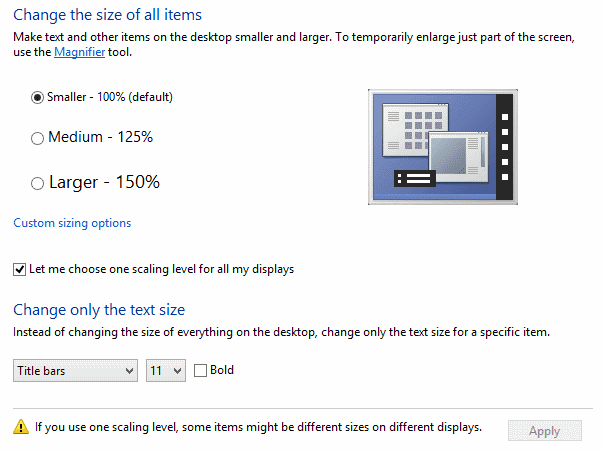
- 'תן לי לבחור רמת קנה מידה אחת לכל התצוגות שלי' קובע אם קנה המידה האוטומטי של DPI של Windows 8.1 מופעל או לא. אם ההגדרה אינה מסומנת, Windows יבחר אוטומטית בערכי גודל של כל תצוגה שאליה מחובר המחשב.
- אתה יכול להשתמש במחוון, תומך בשלושת המצבים הקטנים, הגדולים והגדולים יותר כדי להתאים את גודל הגודל הזה על סמך העדפותיך האישיות.
- אם תבדוק את ההעדפה, תשבית את המצב האוטומטי כדי לבחור הגדרת DPI מותאמת אישית לכל התצוגה במקום.
- הגדרת התצוגה יכולה לעלות עד 500% כשאתה לוחץ על אפשרויות שינוי גודל בהתאמה אישית, המהווה שיפור נוסף לעומת Windows 8.
עובד מיקרוסופט גאווין גיר מסביר מדוע זה המקרה:
קנה המידה מתברר שקשה הרבה יותר לשנות זאת תוך כדי רזולוציה. עברנו שינוי רזולוציה במערכת האקולוגית במשך כעשרים שנה. אפליקציות שצריכות לעבוד עם רזולוציות שונות צפויות להגיב ל- WM_DISPLAYCHANGE ושלל אירועים אחרים כדי לשנות את גודל הגודל שלהם. אין אירוע השווה לשינוי קנה המידה (WM_DPICHANGED הוא חדש ב- Windows 8.1), כך שיש רק כמה אפליקציות המטפלות באירוע זה כיום. עבור כל אפליקציה שאינה מטפלת באירוע זה, חלונות חייבים לבצע את הגודל, ומשמעות הדבר היא לבצע פעולת קנה מידה של סיביות במערכת הפלט שניתנה של האפליקציה.
אז, Windows 8.1 תומך בתכונה זו, אך מרבית האפליקציות והתוכנות לא.